电脑鼠标经常卡住不动怎么办 更新鼠标驱动的方法教程[多图]
教程之家
操作系统
鼠标经常卡住不动怎么办?有用户反映在使用鼠标的时候,经常会出现突然卡住不动的情况,这是怎么回事?又该如何解决呢?下面就给大家介绍鼠标卡住不能移动的解决办法。
解决步骤:
1、首先点击“开始”图标,并直接选择“控制面板”。
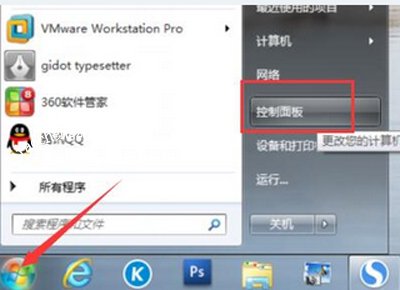
2、然后把“查看模式”更改为大图标,直接点击“鼠标”。
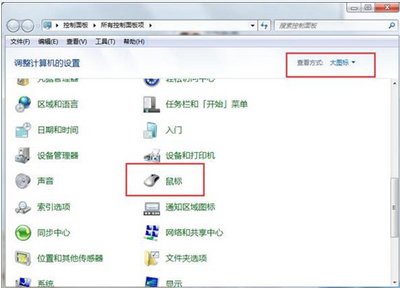
3、进入“属性”页面中,直接点击“硬件”选项,并点击“属性”。
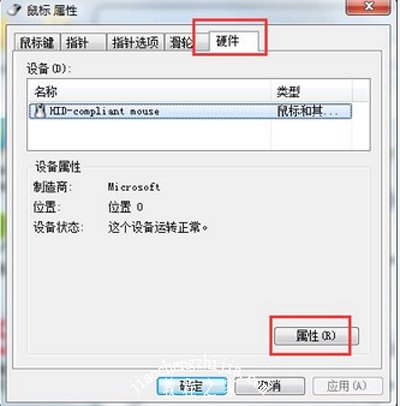
4、在页面中,直接点击“驱动程序”选项,点击“更新驱动程序”。
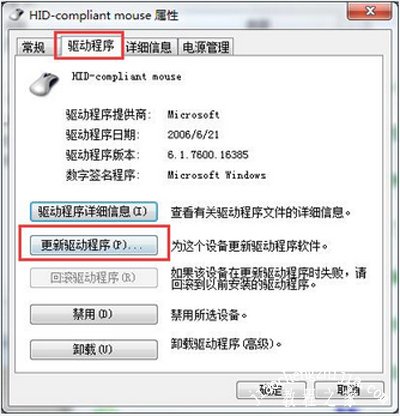
5、最后只需要在“提示框”中,直接点击“确定”就可以了。
其他鼠标常见问题:
Win8系统电脑开始菜单鼠标右键没有反应的解决方法
电脑鼠标失灵怎么办 Win7系统电脑鼠标失灵的解决办法
Win10系统鼠标右键点击没有任何反应怎么解决
![笔记本安装win7系统步骤[多图]](https://img.jiaochengzhijia.com/uploadfile/2023/0330/20230330024507811.png@crop@160x90.png)
![如何给电脑重装系统win7[多图]](https://img.jiaochengzhijia.com/uploadfile/2023/0329/20230329223506146.png@crop@160x90.png)

![u盘安装win7系统教程图解[多图]](https://img.jiaochengzhijia.com/uploadfile/2023/0322/20230322061558376.png@crop@160x90.png)
![win7在线重装系统教程[多图]](https://img.jiaochengzhijia.com/uploadfile/2023/0322/20230322010628891.png@crop@160x90.png)
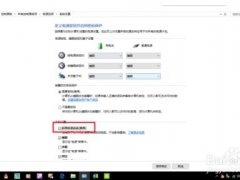

![微软windows11下载安装步骤演示[多图]](https://img.jiaochengzhijia.com/uploadfile/2022/0407/20220407151316717.png@crop@240x180.png)
